Jak dostosować nagłówki w WordPressie (2 proste sposoby)
Opublikowany: 2022-05-19Szukasz samouczka na temat dostosowywania nagłówków w WordPressie?
Nagłówek WordPress jest bardzo ważny, ponieważ zawiera całe menu nawigacyjne witryny. Jedynym problemem jest to, że dostosowanie nagłówka może być naprawdę trudne bez wiedzy i doświadczenia w zakresie kodowania.
Najgorsze jest to, że większość motywów nie pozwala nawet na utworzenie niestandardowego nagłówka. Jedynym sposobem utworzenia niestandardowego nagłówka może być przejście do plików kodu motywu i ręczne ich zmodyfikowanie.
W tym artykule pokażemy, jak dostosować nagłówki w WordPress za pomocą edytorów wizualnych i zerowego doświadczenia kodowania.
Zanurzmy się.
OŚWIADCZENIE: To nie jedyne dwie metody dostosowywania nagłówka WordPress. Możesz także edytować plik header.php dla swojego WordPressa, aby zmodyfikować nagłówek. Ale to wymaga niestandardowego kodowania i nie zalecamy tej metody, chyba że jesteś doświadczonym programistą.
Metoda #1: Jak dostosować nagłówki w WordPressie za pomocą SeedProd
Jeśli chcesz utworzyć niestandardowy nagłówek w WordPress za pomocą wizualnego kreatora typu „przeciągnij i upuść”, powinieneś użyć SeedProd. Możesz zrobić to samo z kilkoma motywami, takimi jak Divi. Ale SeedProd działa z absolutnie każdym motywem. Możesz więc dostosować swój nagłówek WordPress bez względu na używany motyw.
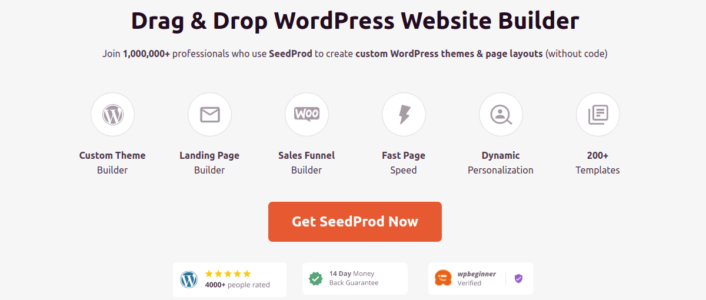
SeedProd to najlepszy kreator stron docelowych WordPress. Jest to idealne rozwiązanie dla firm, blogerów i właścicieli witryn, którzy chcą tworzyć strony docelowe o wysokiej konwersji bez żadnych umiejętności programistycznych.
Dzięki SeedPreed otrzymujesz gotowe szablony stron docelowych o wysokiej konwersji, które możesz natychmiast opublikować. Obejmuje to szablony dla:
- Strony sprzedaży
- Już wkrótce strony
- 404 strony
- Strony konserwacyjne
- Ściśnij strony
- Strony logowania
- Dziękuję strony
- Strony webinarowe
- Strony wideo
I wiele więcej! Uwielbiamy używać SeedProd i napisaliśmy nawet dogłębną recenzję wtyczki SeedProd. Śmiało i sprawdź to. A następnie zacznij dostosowywać nagłówki w WordPress za pomocą SeedProd.
Krok 1. Zainstaluj wtyczkę SeedProd Theme Builder
Najpierw zainstaluj i aktywuj SeedProd na swojej witrynie WordPress. Jeśli nie masz pewności, jak to zrobić, zapoznaj się z tym artykułem o tym, jak utworzyć stronę docelową, aby uzyskać szczegółowe instrukcje. Po aktywacji wtyczki przejdź do strony SeedProd »Ustawienia , aby wprowadzić klucz licencyjny wtyczki.
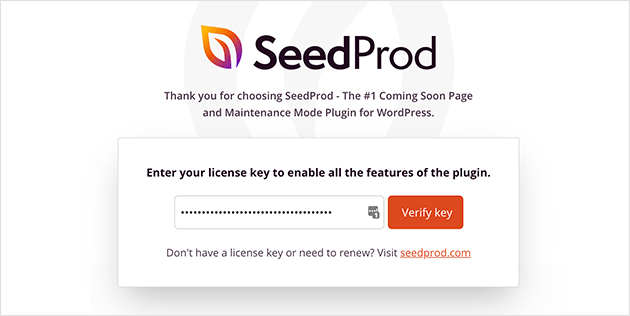
Kliknij przycisk Zweryfikuj klucz i możesz utworzyć niestandardowy nagłówek w WordPress.
Krok 2. Wybierz szablon motywu startowego
Przejdź do SeedProd » Theme Builder na pulpicie WordPress:
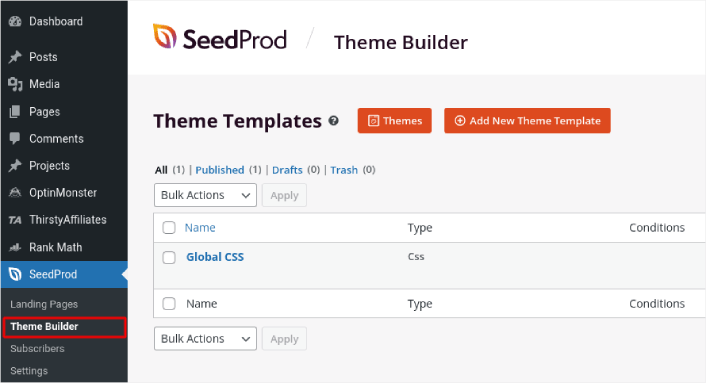
Tutaj możesz wybrać motyw startowy za pomocą SeedProd. Możesz bardzo łatwo stworzyć niestandardowy motyw za pomocą SeedProd. Ale na razie wybierzemy gotowy szablon. Kliknij przycisk Motywy i wybierz motyw startowy.
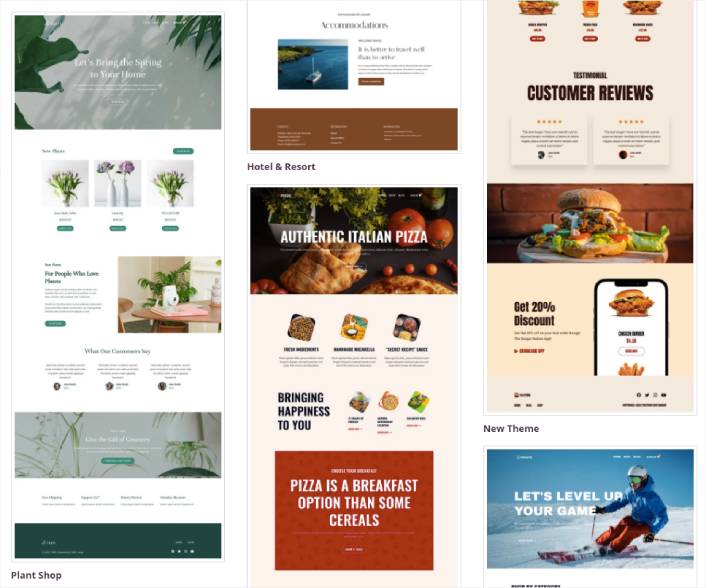
Po wybraniu motywu SeedProd automatycznie utworzy wszystkie szablony motywów. Tutaj możesz edytować każdy szablon za pomocą edytora „przeciągnij i upuść”.
Krok 3. Jak dostosować nagłówki w WordPressie
Aby dostosować nagłówek za pomocą SeedProd, przejdź do szablonu nagłówka i kliknij łącze Edytuj projekt :
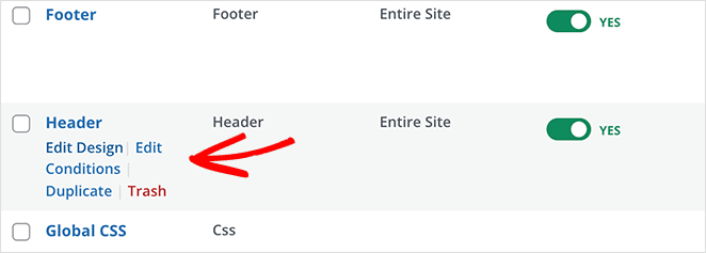
Powinieneś zobaczyć otwarty konstruktor wizualny SeedProd. Tutaj możesz przeciągać i upuszczać elementy projektu z paska bocznego, aby dostosować nagłówek witryny:

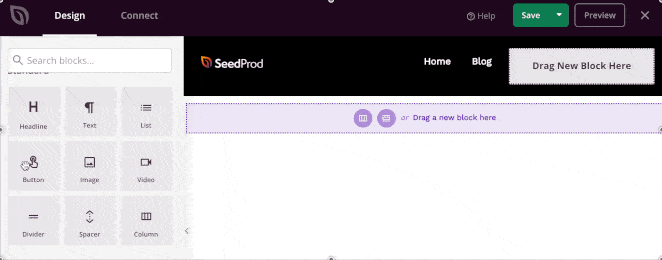
Możesz dostosować kolory, czcionki, tło, odstępy i nie tylko. Po zakończeniu dostosowywania nagłówka witryny kliknij przycisk Zapisz w prawym górnym rogu.
Krok 4. Opublikuj swój niestandardowy nagłówek WordPress
W SeedProd możesz uruchomić swój niestandardowy nagłówek, kiedy tylko chcesz. Wszystko, co musisz zrobić, to przejść do SeedProd » Theme Builder i kliknąć przycisk Włącz motyw SeedProd .
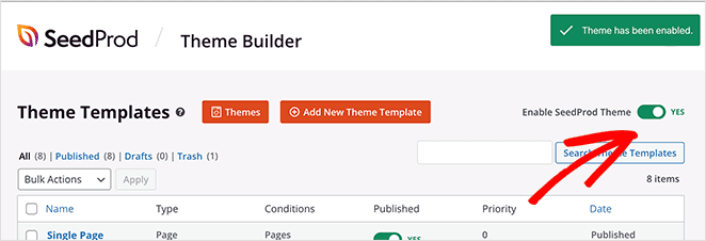
SeedProd automatycznie zastąpi Twój motyw motywem SeedProd i zacznie używać wszystkich niestandardowych szablonów. Obejmuje to również nagłówek WordPressa. Po uruchomieniu nowego nagłówka będziesz mógł go zobaczyć w swojej witrynie:
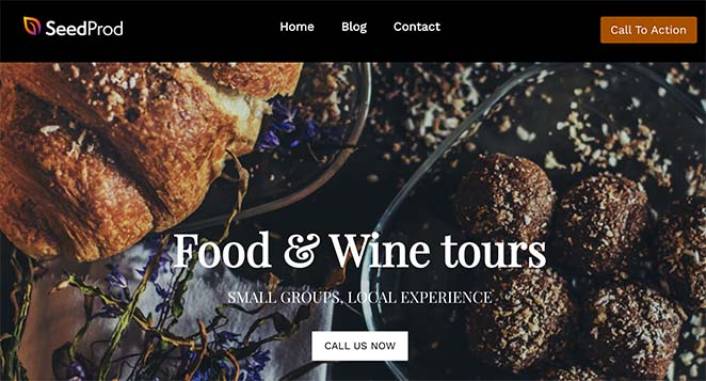
Jeśli chcesz utworzyć wiele niestandardowych nagłówków, możesz również dostosować ustawienia wyświetlania dla każdego nagłówka. Ustawienia wyświetlania mogą kontrolować, na których stronach ma się pojawiać nagłówek. Kliknij łącze Edytuj warunki , aby zmienić ustawienia wyświetlania:
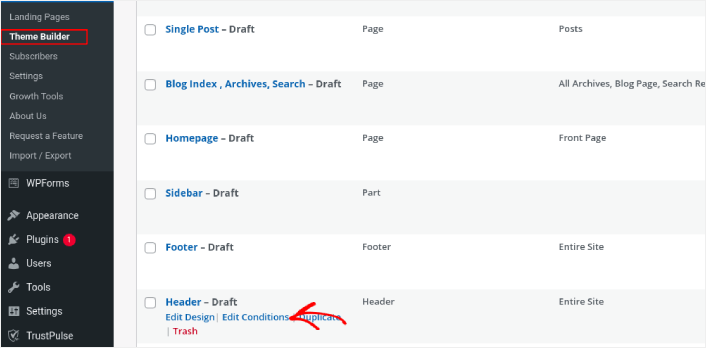
W wyskakującym okienku możesz zmienić miejsce wyświetlania nagłówka w Twojej witrynie:
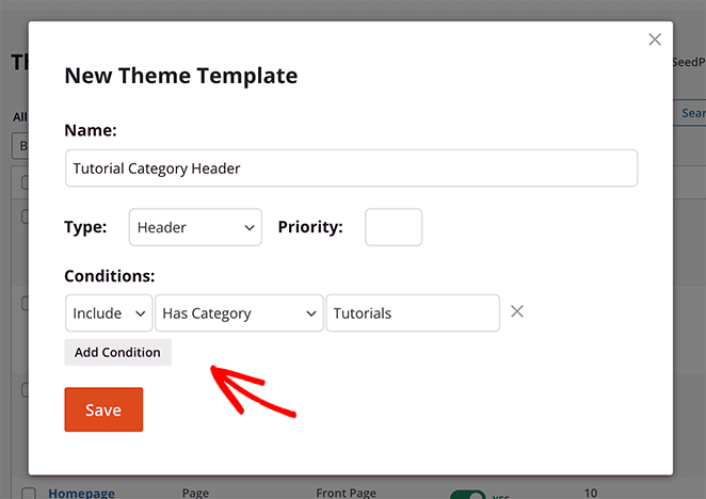
I to wszystko! Wiesz już, jak dostosować nagłówki w WordPressie za pomocą SeedProd.
Metoda nr 2: Edytuj nagłówki WordPress za pomocą narzędzia do dostosowywania motywów
Motywy WordPress zazwyczaj dają pewne ustawienia umożliwiające dostosowanie nagłówka. Zwykle nie jest to bardzo elastyczny zestaw opcji dostosowywania. Przejdź do Wygląd » Dostosuj w obszarze administracyjnym WordPress. Następnie kliknij nagłówek Tożsamość witryny z listy w lewej kolumnie.
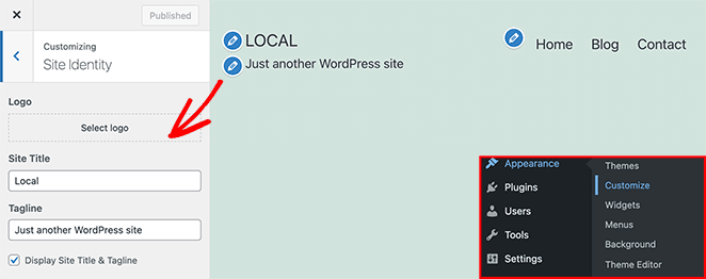
Następnie możesz kliknąć nagłówek Menu i zmienić układ menu nawigacyjnego.
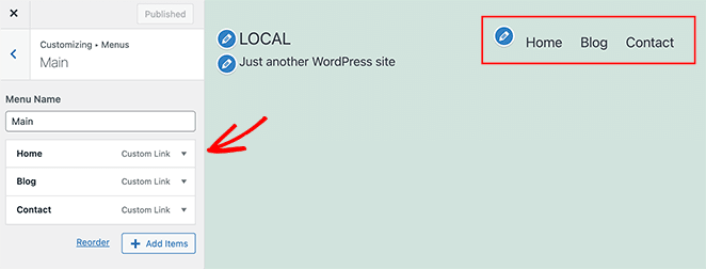
UWAGA: To jest przykład wykorzystujący motyw Twenty Twenty Two. Każdy motyw WordPress oferuje inne opcje. Jeśli chcesz pozostać przy swoim obecnym motywie i dostosować nagłówki WordPress, zapoznaj się z dokumentacją motywu.
Skoro już wiesz, jak dostosować nagłówki w WordPressie
To wszystko na ten jeden, ludzie!
Teraz, gdy wiesz, jak dostosować nagłówki w WordPressie, nadszedł czas, aby zoptymalizować nagłówek, aby zwiększyć konwersje. Idealnie byłoby, gdyby nagłówek prowadził odwiedzających witrynę do klikania najważniejszych linków.
A jeśli szukasz niedrogiego sposobu na zwiększenie ruchu, zalecamy korzystanie z powiadomień push. Powiadomienia push mogą pomóc w zwiększeniu powtarzalnego ruchu i zaangażowania w witrynie. Możesz także tworzyć automatyczne kampanie powiadomień push, które generują sprzedaż.
Nieprzekonany? Sprawdź te zasoby:
- 7 inteligentnych strategii zwiększających zaangażowanie klientów
- Czy powiadomienia push są skuteczne? 7 statystyk + 3 porady ekspertów
- Jak skonfigurować powiadomienia push o porzuconym koszyku (łatwy samouczek)
Zalecamy używanie PushEngage do tworzenia kampanii powiadomień push. PushEngage to oprogramowanie do powiadomień push nr 1 na świecie. Tak więc, jeśli jeszcze tego nie zrobiłeś, zacznij korzystać z PushEngage już dziś!
